Skype non integra una funzionalità per la registrazione delle chiamate vocali. Se si fosse interessati a registrare le chiamate effettuare utilizzando il client VoIP recentemente acquistato da Microsoft, è possibile orientarsi su un programma eccellente qual è Skype Auto Recorder. Il software, pubblicato sul sito CodePlex (la piattaforma offerta da Microsoft per ospitare progetti opensource), consente di registare automaticamente qualunque chiamata effettuata o ricevuta utilizzando Skype. Sarà Skype Auto Recorder a rilevare se Skype è in esecuzione, a riconoscere le chiamate in uscita così come quelle in ingresso, a gestire la memorizzazione dei file audio delle registrazioni una cartella sul disco fisso. Uno dei principali vantaggi derivanti dall’uso di Skype Auto Recorder è che l’applicazione si farà carico di memorizzare tutte le registrazioni audio sotto forma di file MP3. Ciò è possibile grazie all’impiego della nota libreria “LAME“, comunemente utilizzata per codificare e comprimere i flussi dati audio nel formato di tipo lossy (sono così chiamati quei codec che riducono nettamente la quantità di dati richiesti per memorizzare un suono; un esempio sono MP3 ed AAC).
Skype Auto Recorder non necessita di essere installato sul sistema: è sufficiente estrarre il contenuto dell’archivio Zip scaricabile accedendo a questa pagina quindi cliccando su Download in una cartella di propria scelta sul disco fisso e fare doppio clic sul file SkypeAutoRecorder.exe.
Qualora Skype non risultasse in esecuzione, Skype Auto Recorder, non appena avviato, esporrà nella traybar di Windows una piccola icona di colore completamente grigio:
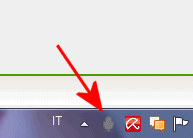
Portando il puntatore del mouse sopra tale icona, verrà mostrato il messaggio “Waiting for Skype“. Ciò significa che il programma è in attesa che Skype venga avviato.
Una volta aperto Skype, l’icona “si accenderà” e diverrà simile a quella riportata in figura:
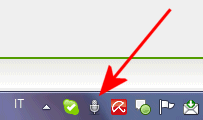
A questo punto, Skype Auto Recorder è pronto per registrare le chiamate. Cliccando con il tasto destro del mouse sull’icona mostrata nella traybar quindi selezionando Settings, si accederà alla finestra delle impostazioni del programma.
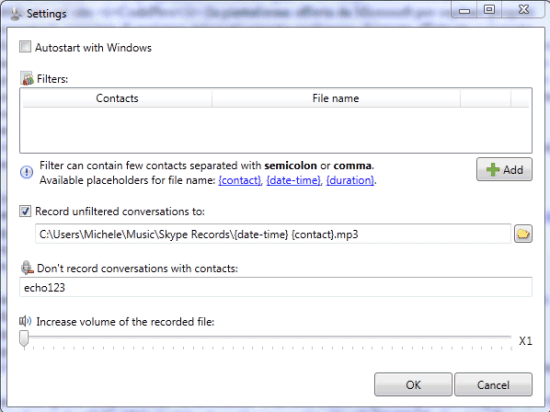
La casella Record unfiltered conversations to riporta il percorso completo all’interno del quale saranno memorizzati tutti i file MP3. Per impostazione predefinita, Skype Auto Recorder memorizza tali file in una sottocartella (Skype Records) della directory di sistema “Musica“.
Ciascuna conversazione audio sarà memorizzata sotto forma di file MP3 riportando dapprima data ed ora di registrazione quindi il nome del contatto.
Il riquadro Filters consente eventualmente di specificare il formato di file da utilizzare per le registrazioni relative a dei contatti specifici.
Nel campo Don’t record conversations with contacts, si possono riportare uno o più contatti per i quali si vuole evitare che Skype Auto Recorder provveda ad una registrazione. Per default, viene indicato il contatto echo123 ossia il contatto virtuale Skype che permette di effettuare un test delle funzionalità audio.
La barra posta in calce alla finestra, infine, permette di aumentare il volume del file sonoro.
Ogniquavolta Skype Auto Recorder avvierà una registrazione, l’icona nella traybar presenterà un circoletto di colore rosso:

Skype Auto Recorder non impone alcuna limitazione: la lunghezza della registrazione è limitata solo dalla capienza del supporto di memorizzazione. Spuntando la casella Autostart with Windows, è possibile fare in modo che il software venga automaticamente avviato insieme con il sistema operativo.
L’unico “problema” è che la registrazione, nel nostro caso, è stata prodotta utilizzando un bit rate pari a 60 kbps, più che sufficiente per l’ascolto ma di qualità piuttosto contenuta. Auspichiamo che nei prossimi aggiornamenti di Skype Auto Recorder possano essere introdotte nuove opzioni volte a consentire la personalizzazione delle impostazioni audio.
/https://www.ilsoftware.it/app/uploads/2023/05/img_8495.jpg)
/https://www.ilsoftware.it/app/uploads/2024/04/hisense-android-tv-windows-11-crash.jpg)
/https://www.ilsoftware.it/app/uploads/2024/04/microsoft-store-file-eseguibili.jpg)
/https://www.ilsoftware.it/app/uploads/2024/04/windows-10-invita-passare-account-microsoft-locale.jpg)
/https://www.ilsoftware.it/app/uploads/2024/04/mcirosoft-store-piu-veloce-novita.jpg)